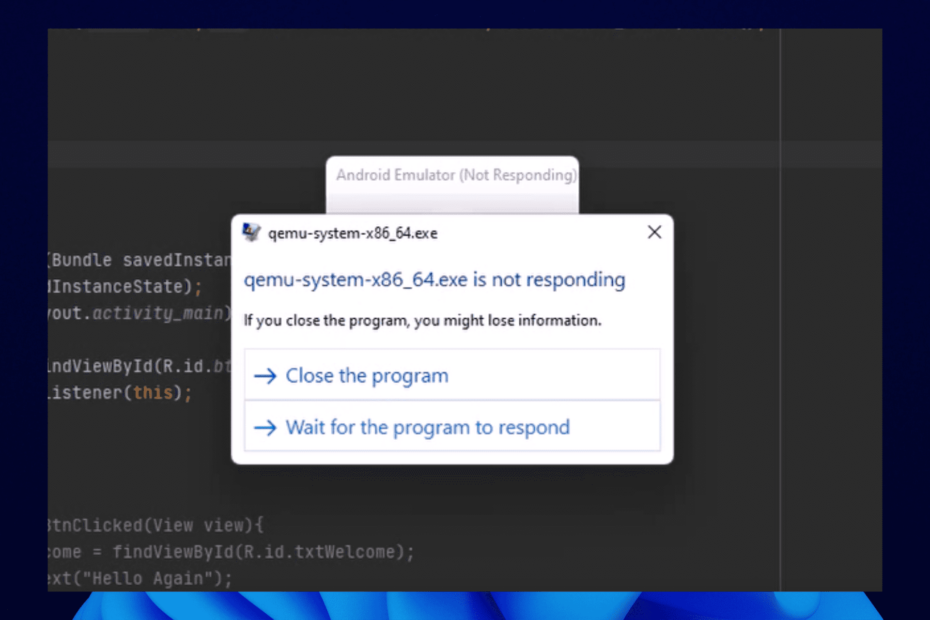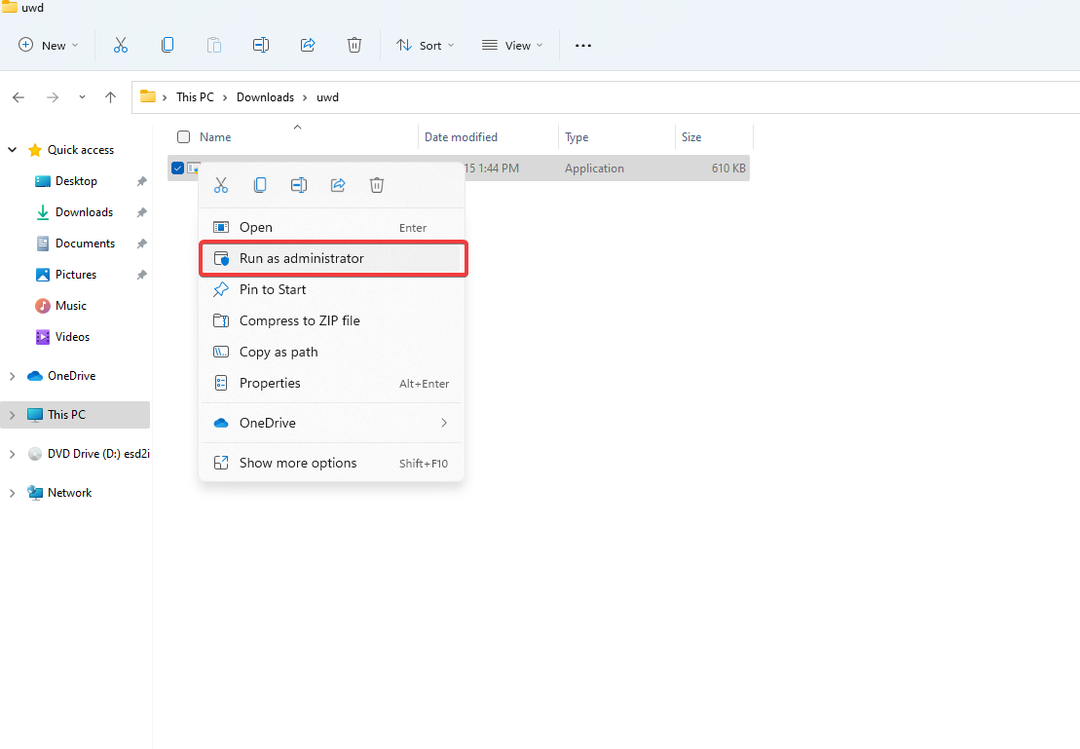Vše, co potřebujete, abyste se zbavili této frustrující chyby
- Pokud máte co do činění s chybou BSOD vid.sys, může to být způsobeno zastaralým operačním systémem.
- Rychlý, ale účinný způsob, jak tento problém vyřešit, je aktualizovat ovladače na nejnovější verzi.
- Provedení obnovení systému je dalším spolehlivým způsobem, jak tento problém vyřešit.

XINSTALUJTE KLIKNUTÍM NA STAŽENÍ SOUBORU
- Stáhněte a nainstalujte Fortect na vašem PC.
- Spusťte nástroj a Spusťte skenování najít poškozené soubory, které způsobují problémy.
- Klikněte pravým tlačítkem na Spusťte opravu opravit problémy ovlivňující zabezpečení a výkon vašeho počítače.
- Fortect byl stažen uživatelem 0 čtenáři tento měsíc.
Mezi dlouhým seznamem chyb, se kterými se uživatelé setkávají na počítačích se systémem Windows, jsou BSOD nepochybně nejstrašnější. Jednou z těchto frustrujících chyb je vid.sys.
Tato chyba může být způsobena vadným hardwarem nebo problémy s ovladači. Pokud toto také řešíte Modrá obrazovka chyby smrti, tato příručka vám ukáže rychlé a efektivní způsoby, jak to rychle opravit.
Co je vid sys?
Chyba vid.sys Modrá obrazovka smrti se obvykle vyskytuje v důsledku problémů s ovladačem nebo vadného hardwaru. Níže jsou uvedeny některé z možných příčin této chybové zprávy:
- Zastaralý ovladač: Jednou z hlavních příčin vid.sys je zastaralý nebo nefunkční ovladač. Přeinstalace resp aktualizace ovladačů na nejnovější verzi by měl problém vyřešit.
- Poškozené systémové soubory: Pokud máte v počítači poškozené systémové soubory, může to vést k tomuto BSOD. Řešením je opravit a obnovit tyto soubory.
- Zastaralé PC: K této chybě může také vést zastaralý operační systém a můžete to opravit pomocí aktualizaci vašeho PC.
Jak mohu opravit chybu modré obrazovky vid.sys?
1. Aktualizujte ovladač
- zmáčkni Okna klíč + X a vyberte Správce zařízení volba.

- Dvakrát klikněte na Adaptéry displeje a klepněte pravým tlačítkem myši na ovladač pod ním.
- Nyní vyberte Aktualizujte ovladač volba.

- Nakonec si vyberte Automaticky vyhledávat ovladače a nainstalujte všechny dostupné aktualizace.

Jednou z hlavních příčin chyby BSOD vid.sys je zastaralý ovladač zobrazení. Proto musíte aktualizovat ovladač, abyste problém překonali.
Další efektivní možností je použít k dokončení tohoto úkolu automatickou aktualizaci ovladačů v DriverFix. To vám ušetří stres s hledáním a instalací ovladačů sami.
Také eliminuje riziko stažení nesprávného ovladače, což může vést k dalším problémům.
2. Opravte systémové soubory
- zmáčkni Okna klíč, typ cmda vyberte Spustit jako administrátor pod příkazovým řádkem.

- Zadejte příkaz níže a stiskněte Vstupte spustit to:
DISM /online /čištění-obrazu /restorehealth
- Počkejte, až příkaz skončí. Nyní spusťte níže uvedený příkaz:
sfc /scannow
- Nakonec počkejte, až příkaz skončí, a restartujte počítač.
Někdy se můžete setkat s chybou vid.sys. Řešením je spustit skenování DISM a SFC.
Alternativně můžete tento problém nadobro vyřešit pomocí speciálního nástroje, který vás ušetří stresu spojeného s prováděním řady příkazů a ruční opravou souborů.
3. Aktualizujte svůj počítač
- zmáčkni Okna klíč + já otevřít Nastavení aplikaci a klikněte Windows Update v levém panelu.
- Klikněte na Kontrola aktualizací knoflík.

- Nyní si stáhněte a nainstalujte všechny dostupné aktualizace.
Pokud je váš operační systém zastaralý, je náchylný k různým problémům, včetně této chyby BSOD vid.sys. Nejrychlejším způsobem, jak to vyřešit, je aktualizovat operační systém podle výše uvedených kroků.
- oleacc.dll nebyl nalezen: Jak jej opravit nebo znovu stáhnout
- Skupina nebo zdroj není ve správném stavu [Oprava]
- ID události 5379: Jak opravit myš, pokud se odpojí
4. Vyhledejte malware
- zmáčkni Okna klíč + S, typ virusa vyberte si Ochrana před viry a hrozbami.

- Klikněte na Možnosti skenování odkaz na další stránce.

- Nakonec vyberte preferovanou možnost skenování a klikněte na Skenujte nyní knoflík.

Přítomnost malwaru ve vašem PC může vést k různým problémům, včetně chyby vid.sys. Co musíte udělat, je provést úplnou kontrolu.
5. Proveďte obnovení systému
- zmáčkni Okna klíč + R, typ rstrui.exea stiskněte Vstupte.

- Klikněte další na nové stránce.

- Nyní vyberte ideální bod obnovení a klikněte na další knoflík.

- Nakonec klikněte Dokončit a dokončete proces podle pokynů na obrazovce.

Pokud výše uvedená řešení chybu BSOD vid.sys neopraví, musíte provést obnovení systému do bodu, kdy vše funguje dobře. Tím vrátíte zpět změny, které jste možná provedli a které způsobují problém
Tady to máte: vše, co potřebujete k opravě chyby vid.sys Modrá obrazovka smrti. Nyní byste měli být schopni vyřešit problém pomocí řešení v této příručce.
Pokud řešíte podobný problém v Chyba BSOD navagio.sysr, podívejte se do našeho podrobného průvodce, jak to opravit.
Neváhejte a dejte nám vědět řešení, které vám pomohlo vyřešit tento problém, v komentářích níže.
Stále dochází k problémům?
SPONZOROVÁNO
Pokud výše uvedené návrhy váš problém nevyřešily, váš počítač může zaznamenat závažnější potíže se systémem Windows. Doporučujeme zvolit řešení typu „vše v jednom“. Fortect efektivně řešit problémy. Po instalaci stačí kliknout na Zobrazit a opravit a poté stiskněte Spusťte opravu.